Cuando utilizamos nuestros ordenadores, específicamente con el sistema Windows 7, es posible apreciar cierta merma en el funcionamiento del equipo mientras más lo utilizamos. Esto se debe a muchos factores, uno de ellos es la compleja estructura que va adquiriendo la barra de tareas, cada vez que vamos adicionando aplicaciones o vamos cambiando la configuración. Afortunadamente, existe una salida bastante sencilla para acelerar el funcionamiento de dicha barra de tareas y obtener un mejor performance del equipo, sin tener que recurrir a medidas extremas, como la expansión de memoria o, en casos menos agresivos, la eliminación de ciertos programas.
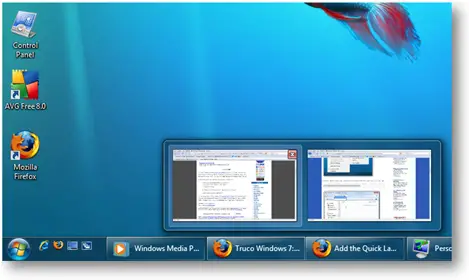
Acelerando la barra de tareas en Windows 7
Como muchos procesos de los sistemas Windows, podemos realizar la optimización de la barra de tareas, utilizando y depurando los registros del sistema. A pesar de que es un proceso simple y muy eficiente, es recomendable realizar un respaldo del sistema antes de hacer este procedimiento.
Luego de realizar el respaldo del sistema, nos ubicamos inicialmente en el menú Inicio de Windows 7 y ejecutamos la orden “regedit”, para ello, la escribimos en el apartado de ejecución y pulsamos el botón Enter.
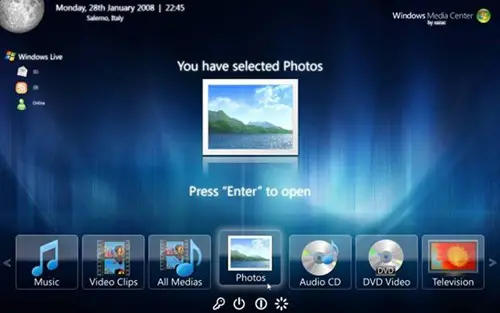
Una vez realizada esta acción, es momento de que el sistema nos despliegue por pantalla la ventana de los registros de Windows, cuando estemos ubicados allí, navegamos por los registros, para llegar a la siguiente dirección: “HKEY_CURRENT_USER/Software/Microsoft/Windows/CurrentVe rsion/Explorer/Advanced”. Una vez que nos encontremos en esta localidad, ubicamos el puntero del ratón sobre un espacio en blanco de la ventana derecha, hacemos clic con el botón secundario y en el menú emergente, seleccionamos la opción “Nuevo” y luego, “DWORD”.
Al finalizar la acción, ingresamos un nombre, el que vamos a utilizar es: “ThumbnailLivePreviewHoverTime”. Una vez ingresado dicho nombre, nos ubicamos sobre la entrada recién creada, hacemos clic derecho sobre la entrada y seleccionamos Modificar, luego, Base y por último, Decimal. Ahora, es momento de ingresar un número en formato de milisegundos, el valor más aceptable para mejorar el rendimiento es 200, aunque es decisión del usuario escoger la cantidad de milisegundos, que le den mejor resultado y ejecución de la barra de tareas del sistema.
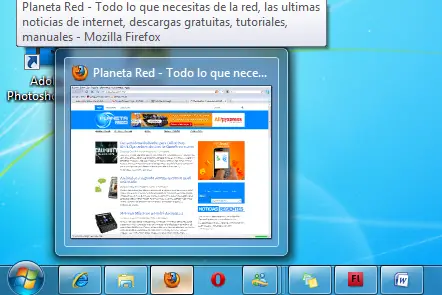
Al aceptar los cambios, ya habremos modificado los registros para obtener un mejor desempeño de la barra de tareas. Como podemos ver es una tarea sencilla, con la que obtendremos un resultado bastante bueno para acelerar el equipo.
hay algun programa que tenga esas cosas del windows como por ejemplo cuando arrastro al mouse hacia la barra de tarea a alguna carpeta sin hacer click sale las carpetas a la que quiero ingresar